Zugangskontrolle mit Tickets (Einlass-Scan)
Tipp: Einlass App (iOS und Android) erleichtert die Anwesenheitskontrolle
Alternativ gibt es die edoobox Einlass App für ihr Tablet oder Smartphone für iOS oder Android.
Mit dem Einlass-Scan in edoobox erfassen Sie die Anwesenheit Ihrer Teilnehmenden direkt vor Ort per Scan des Codes auf dem Ticket-PDF. So prüfen Sie in Echtzeit, ob eine Person korrekt eingebucht ist, und führen gleichzeitig automatisch die Präsenzliste des zugehörigen Angebots. Der gewählte Präsenzstatus (z. B. anwesend, frühzeitig gegangen) wird sofort im System hinterlegt.
https://www.youtube.com/watch?v=MdYBmkqEq-IZugang zum Ticketing
Sie haben zwei Möglichkeiten, den Einlass-Scan zu starten:
Über das Appmenü (Würfelsymbol): «Ticketing»
Direkt über die Startseite: «Aktuelle Angebote und Termine» > Beim gewünschten Angebot auf den Button «Ticketing» klicken
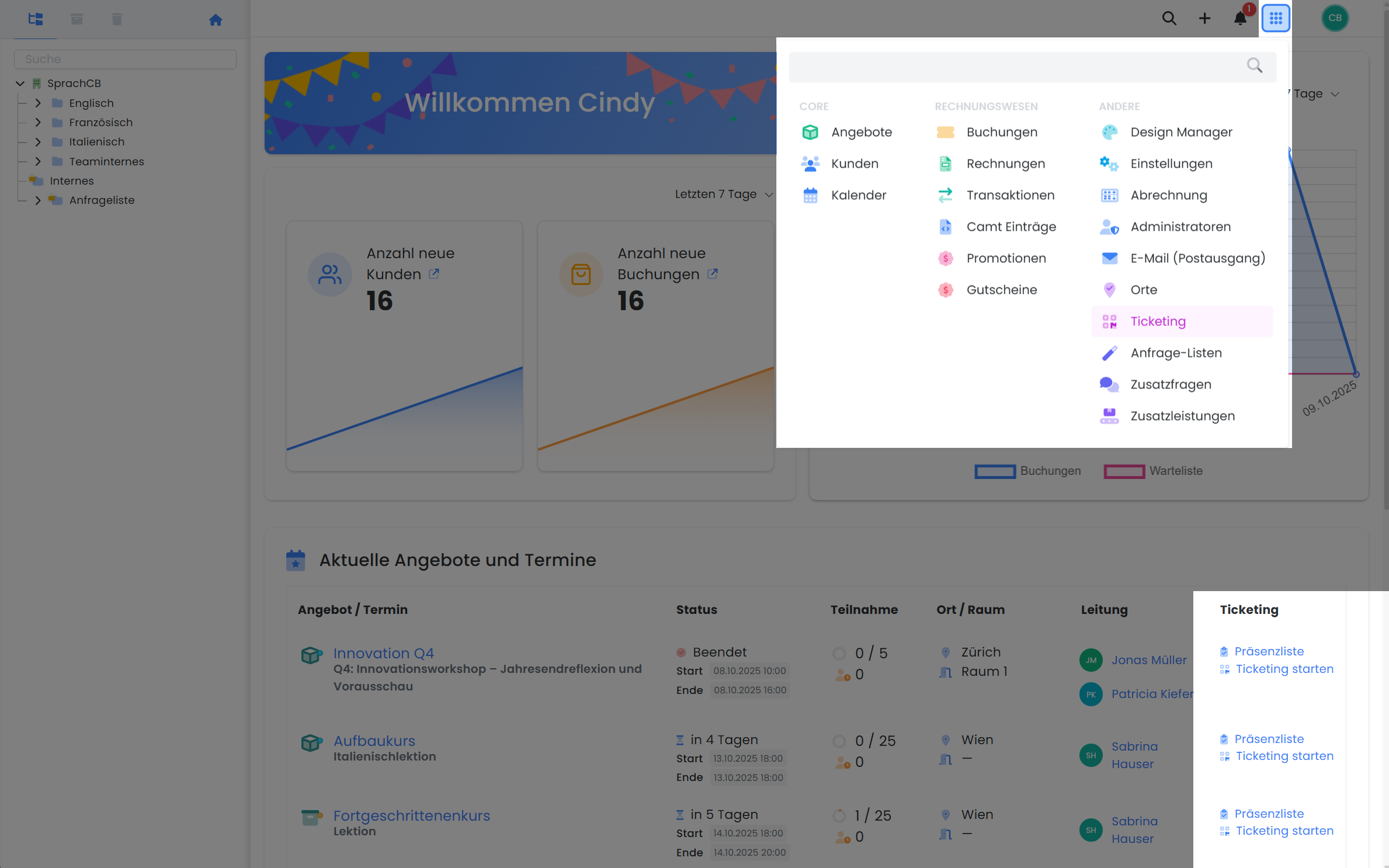
Schritt für Schritt: Einlass-Scan nutzen
1. Gültigkeitsbereich definieren
Bevor Sie mit dem Einlass-Scan starten können, muss ein Gültigkeitsbereich hinterlegt werden. Dieser legt fest, für welches Angebot und welche Termine Barcodes als gültig erkannt und verarbeitet werden dürfen.
So gehen Sie vor:
Klicken Sie auf «Gültigkeitsbereich hinzufügen».
Wählen Sie das gewünschte Angebot aus
Terminoption wählen
Die ersten 20 Termine (automatisch vordefiniert)
Einzelne Termine (manuelle Auswahl mehrerer konkreter Termine über zusätzliches Eingabefeld)
Präsenzstatus für Scan 1 festlegen
Wählen Sie aus, welcher Status bei einem erfolgreichen ersten Scan gesetzt wird (z. B. Anwesend, Entschuldigt).Doppelscans erlauben
Inaktiv: Jeder Code kann nur einmal gescannt werden.
Aktiv: Es wird ein zweiter Status abgefragt (Scan 2), der beim Doppelscan vergeben wird. Der zweite Status darf nicht identisch sein mit dem ersten.
Bestätigen Sie Ihre Eingabe mit «Hinzufügen».
Der Gültigkeitsbereich wird danach unterhalb angezeigt und aktiviert automatisch die Ticketkontrolle für die definierten Rahmenbedingungen.
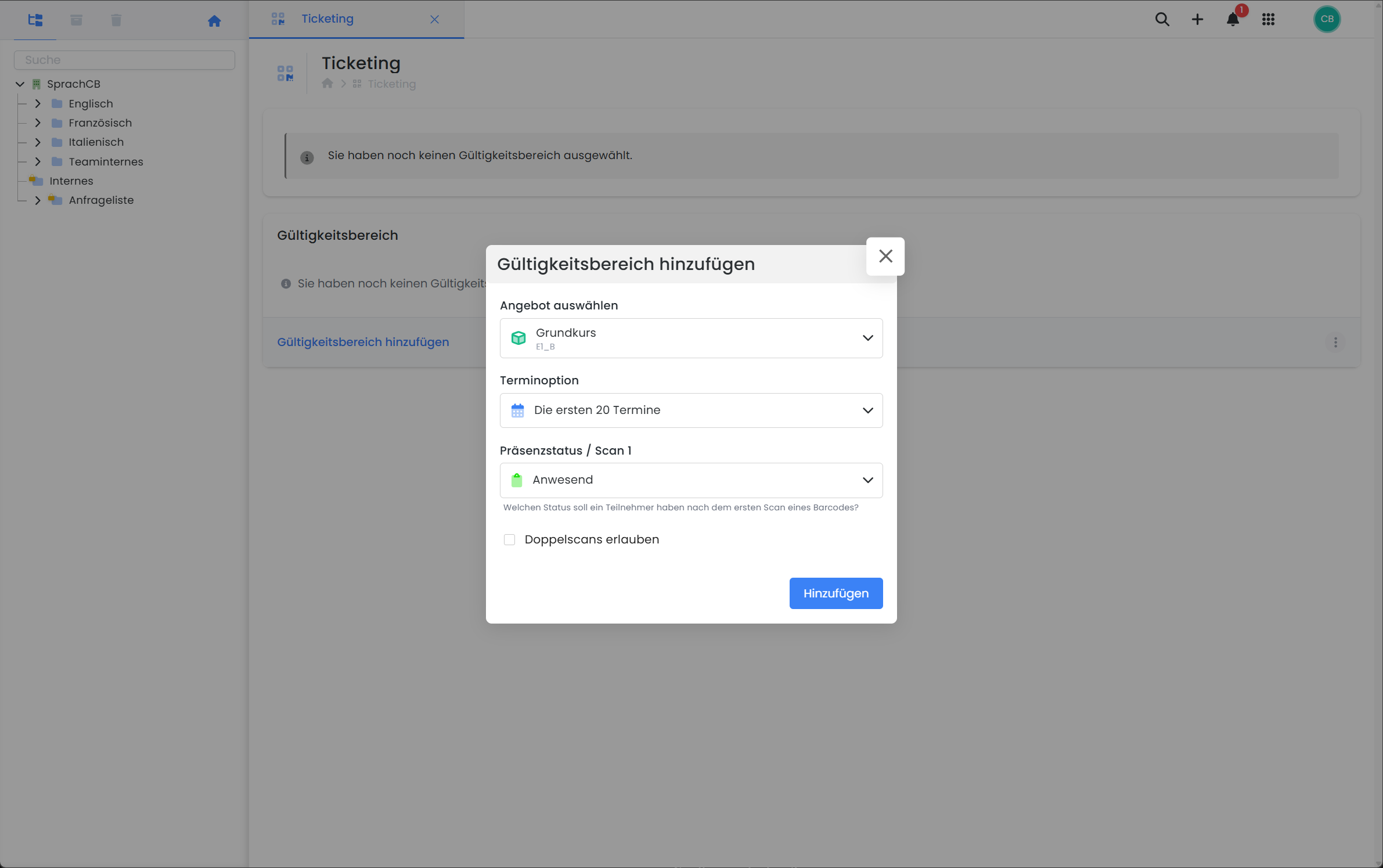
Bei Multiangeboten muss jedes Teilangebot separat gescannt werden – so wird die Präsenz korrekt je Modul dokumentiert.
2. Ticketkontrolle konfigurieren
Im Abschnitt Ticketkontrolle stehen folgende Einstellungen zur Verfügung:
Abgelaufene Codes ignorieren: Wenn aktiv, werden veraltete Codes als ungültig markiert
Manuelle Code-Eingabe: Hier können Barcodes bei Bedarf händisch eingegeben und überprüft werden
Anzeige der Präsenzen
Tabelle (für Geräte ohne Touchscreen, z. B. Laptop)
Swipe-Ansicht (für Smartphones oder Tablets mit Touchbedienung)
Info: Swipen
Swipen Sie nach links, um den Teilnehmenden als Anwesend/Entschuldigt zu markieren oder nach rechts für Frühzeitig gegangen/Unentschuldigt.
Scanner auswählen
Nur manuell: Kein Gerät zum Scannen angeschlossen; Eingabe erfolgt über Tastatur
Externer Scanner: USB-Scanner muss korrekt angeschlossen und vom System erkannt werden
Webcam/Smartphone/Tablet: Kamerazugriff muss im Browser erlaubt sein
Tipp: Mehrere Tickets scannen
Um mehrere Barcodes hintereinander erfassen zu können, deaktivieren Sie im Scanner die Suffixe CR und LF (Disable CR/LF Suffix).
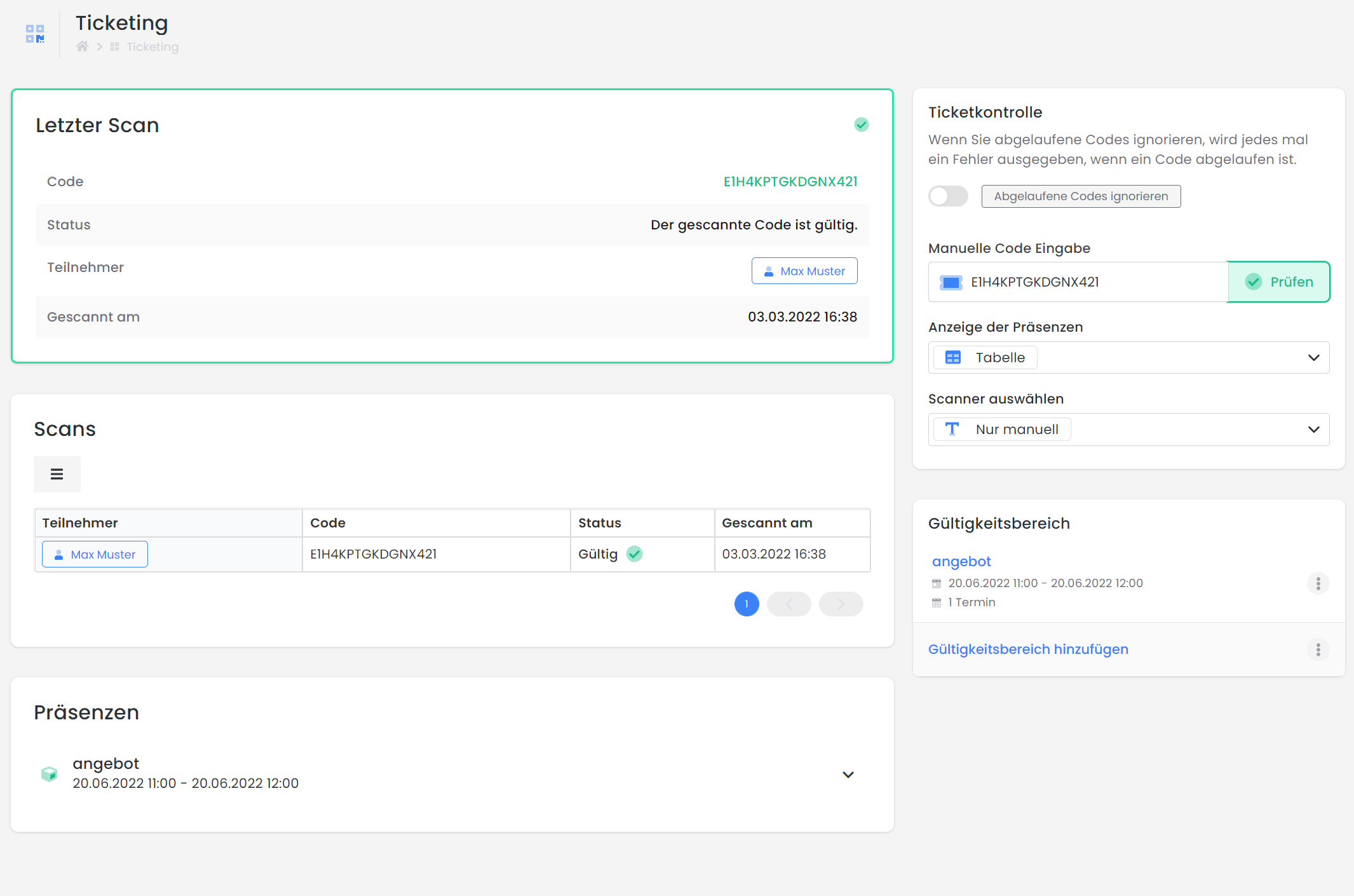
3. Besonderheiten bei Multiangeboten
Für jedes Teilangebot einer Multiangebot-Struktur existiert eine eigene Präsenzliste. Die Scans müssen daher pro Angebot erfolgen – so ist eine differenzierte Auswertung der Anwesenheiten möglich und der Zugang kann gezielt gesteuert werden.
Barcode-Typen und Versand
Unterstützte Codeformate für Tickets:
PDF417 (Standard)
QR-Code
Data Matrix
Der Barcode wird automatisch mit dem Ticket-PDF versendet – je nach gewählter Einstellung in den Ticketoptionen. Der Versand erfolgt z. B. mit der Buchungsbestätigung per E-Mail.
Wo Sie die Barcode-Einstellungen anpassen, wird in dieser Anleitung erklärt.
Verwandte Anleitungen
Präsenzen erfassen, Besuchsbestätigungs-Mail und Zertifikat versenden
Einlass App (iOS und Android) erleichtert die Anwesenheitskontrolle
Stichwörter für diese Anleitung
Präsenzen ¦ Präsenzliste ¦ Teilnehmer ¦ Zertifikat ¦ Besuchsbestätigung ¦ Einlass-Scanner ¦ Scanning ¦ Handy ¦ Mobiltelefon
